เชื่อมต่อ/ควบคุมคอมพิวเตอร์ผ่านเครือข่ายด้วย KontrolPack

ควบคุมคอมพิวเตอร์ในเครือข่ายของคุณได้อย่างง่ายดายด้วย KontrolPack เชื่อมต่อและจัดการคอมพิวเตอร์ที่ใช้ระบบปฏิบัติการต่างๆ ได้อย่างง่ายดาย
ต้องการค้นหาข้อมูลเกี่ยวกับการ์ดกราฟิกบนสภาพแวดล้อมเดสก์ท็อป Linux ของคุณหรือไม่ คำสั่งเทอร์มินัลให้ข้อมูลไม่เพียงพอหรือไม่ ทำตามคำแนะนำของเราในขณะที่เราแสดงวิธีค้นหาข้อมูลกราฟิกการ์ดบน Linux!
ก่อนที่จะศึกษาวิธีใช้แอปพลิเคชัน GPU Viewer เพื่อดูข้อมูลกราฟิกการ์ดบนเดสก์ท็อป Linux ของคุณ แอปต้องได้รับการติดตั้ง หากต้องการเริ่มการติดตั้ง ให้เปิดหน้าต่างเทอร์มินัลโดยกดCtrl + Alt + TหรือCtrl + Shift + Tบนแป้นพิมพ์ จากนั้น ปฏิบัติตามคำแนะนำในการติดตั้งบรรทัดคำสั่งด้านล่าง
หมายเหตุ: GPU Viewer รองรับ Linux ที่ดี ณ ตอนนี้ GPU Viewer สนับสนุน Ubuntu และ Debian ผ่านแพคเกจ DEB อย่างเป็นทางการ นอกจากนี้ยังมีให้ใช้งานในรูปแบบ Flatpak และอยู่ใน Arch Linux User Repository
ในการติดตั้งแอปพลิเคชัน GPU Viewer บนเดสก์ท็อป Ubuntu ของคุณ ให้เริ่มต้นด้วยการใช้เครื่องมือwgetเพื่อคว้าแพ็คเกจ DEB รุ่นล่าสุดจาก GitHub ของโปรเจ็กต์
wget https://github.com/arunsivaramaneo/GPU-Viewer/releases/download/v1.23/gpu-viewer_1.23f1-1_amd64.deb
เมื่อดาวน์โหลดแพ็คเกจ DEB ไปยัง Linux PC ของคุณเสร็จแล้ว ให้ใช้คำสั่งAptเพื่อติดตั้ง
sudo apt ติดตั้ง ./gpu-viewer_1.23f1-1_amd64.deb
เมื่อคำสั่งAptเสร็จสิ้น GPU Viewer จะถูกติดตั้งในระบบของคุณ
ในการทำให้ GPU Viewer ทำงานบน Debian Linux PC ของคุณ ให้เริ่มต้นด้วยการดาวน์โหลดแพ็คเกจ DEB จากอินเทอร์เน็ตโดยใช้คำสั่งwget
wget https://github.com/arunsivaramaneo/GPU-Viewer/releases/download/v1.23/gpu-viewer_1.23f1-1_amd64.deb
จากนั้น ใช้คำสั่งdpkgเพื่อติดตั้งซอฟต์แวร์บน Debian PC ของคุณ โปรดทราบว่าระหว่างการติดตั้งdpkgข้อผิดพลาดบางอย่างอาจเกิดขึ้น
sudo dpkg -i ติดตั้ง gpu-viewer_1.23f1-1_amd64.deb
แก้ไขข้อผิดพลาดด้วยคำสั่งapt-get install -f
sudo apt-get install -f
เมื่อแก้ไขข้อผิดพลาดทั้งหมดแล้ว GPU Viewer ก็พร้อมใช้งานบนระบบ Debian Linux ของคุณ
บน Arch Linux GPU Viewer มีให้ใช้งานเป็นแพ็คเกจ AUR ในการเริ่มต้นการติดตั้ง ให้ติดตั้งทั้งแพ็คเกจ “Git” และ “Base-devel” บนระบบด้วยคำสั่งPacmanต่อไปนี้
sudo pacman -S ฐานพัฒนา git
เมื่อ“Base-devel” และ“Git” แพคเกจที่มีการตั้งค่าใช้โคลนคอมไพล์คำสั่งเพื่อดาวน์โหลด Trizen ผู้ช่วย AUR Trizen เป็นแอพที่ยอดเยี่ยมที่ทำให้การติดตั้งแพ็คเกจ AUR ง่ายขึ้น จะทำให้การตั้งค่า GPU Viewer ตรงไปตรงมาโดยนำส่วนที่น่าเบื่อออก
โคลน git https://aur.archlinux.org/trizen.git
ติดตั้งแอปพลิเคชัน Trizen ด้วยคำสั่งmakepkgต่อไปนี้
makepkg -ศรี
สุดท้าย ติดตั้งแอปพลิเคชั่น GPU Viewer บนระบบ Arch Linux ของคุณโดยดำเนินการ คำสั่งtrizen -S
trizen -S gpu-viewer
น่าเศร้าที่ไม่มีแพ็คเกจ RPM สำหรับผู้ใช้ Fedora หรือ OpenSUSE หากคุณต้องการใช้ GPU Viewer คุณจะต้องติดตั้งแอปรุ่น Flatpak
ในการทำให้ GPU Viewer ทำงานผ่าน Flatpak ให้เริ่มต้นด้วยการตรวจสอบให้แน่ใจว่าคุณได้ตั้งค่ารันไทม์ Flatpak บนระบบของคุณแล้ว ถ้าคุณไม่ได้ทำตามคำแนะนำของเราเกี่ยวกับวิธีการที่จะตั้งขึ้น จากนั้นป้อนคำสั่งต่อไปนี้เพื่อติดตั้งแอป
flatpak ระยะไกลเพิ่ม --if-not-exists flathub https://flathub.org/repo/flathub.flatpakrepo flatpak ติดตั้ง flathub io.github.arunsivaramaneo.GPUViewer
แอปพลิเคชั่น GPU Viewer ช่วยให้ผู้ใช้ Linux ได้รับข้อมูลจำนวนมากเกี่ยวกับกราฟิกการ์ด รวมถึงข้อมูล Vulkan, ข้อมูล OpenGL, ข้อกำหนดทางเทคนิค และอื่นๆ อีกมากมาย หากต้องการดูข้อมูลสำหรับ GPU ของคุณเอง ให้เริ่มต้นด้วยการเปิดแอปพลิเคชัน GPU Viewer บนเดสก์ท็อป Linux ของคุณ เปิดใช้งานโดยค้นหาในเมนูแอพ เมื่อเปิดแอปพลิเคชันแล้ว ให้ทำตามข้อมูลด้านล่างเพื่อค้นหาข้อมูล GPU
ค้นหาไอคอน "OpenGL" และคลิกด้วยเมาส์ เมื่อคุณเลือกไอคอน “OpenGL” คุณจะเห็นการอ่านค่า OpenGL ของ GPU ของคุณ ข้อมูลนี้แสดงเวอร์ชัน X.Org, ตัวแสดง OpenGL (หรือที่เรียกว่ากราฟิกการ์ดของคุณ), เวอร์ชันของ OpenGL ที่คุณใช้อยู่, หน่วยความจำวิดีโอที่พร้อมใช้งาน และอื่นๆ อีกมากมาย
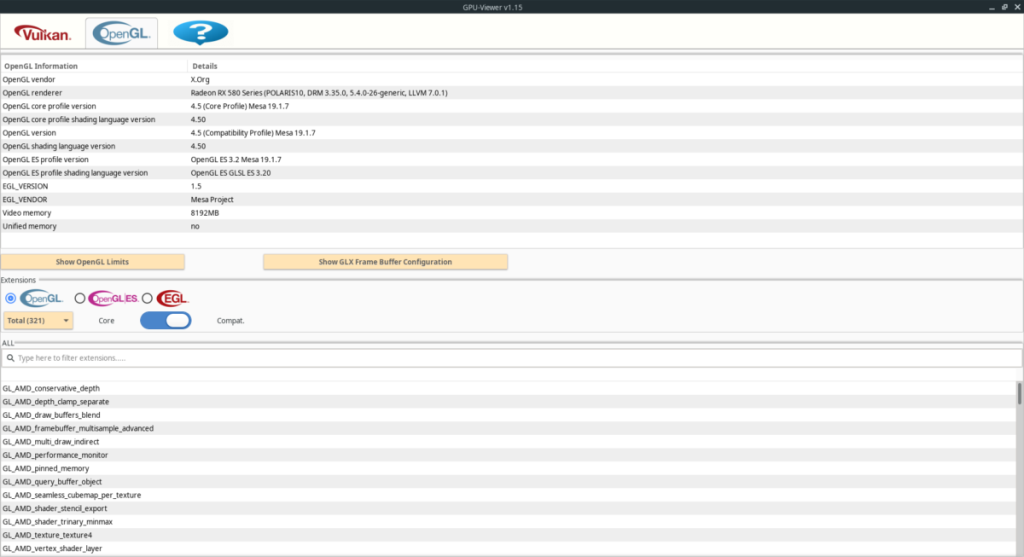
นอกเหนือจากข้อมูล OpenGL แล้ว GPU Viewer จะแสดงส่วนขยาย OpenGL ทั้งหมดที่ใช้อยู่ในปัจจุบันบน Linux PC ของคุณ หากต้องการกรองผ่าน ให้ค้นหาส่วน "พิมพ์ที่นี่เพื่อกรองส่วนขยาย" แล้วพิมพ์เพื่อค้นหาส่วนขยายที่ต้องการ
หากข้อมูล OpenGL ไม่เพียงพอสำหรับคุณ GPU Viewer ยังสามารถแสดงข้อมูล Vulkan ได้ นี่คือวิธีการทำ ขั้นแรก ค้นหาไอคอน "Vulkan" แล้วคลิกด้วยเมาส์ เมื่อคุณเลือกไอคอน "Vulkan" แล้ว GPU Viewer จะแสดงแท็บต่างๆ หลายแท็บ แท็บเหล่านี้ได้แก่ "อุปกรณ์" "คุณสมบัติ" "คุณลักษณะ" "ขีดจำกัด" "ส่วนขยาย" "รูปแบบ" "ประเภทหน่วยความจำ" "คิว" และ "อินสแตนซ์และเลเยอร์" คลิกที่แท็บ "อุปกรณ์"
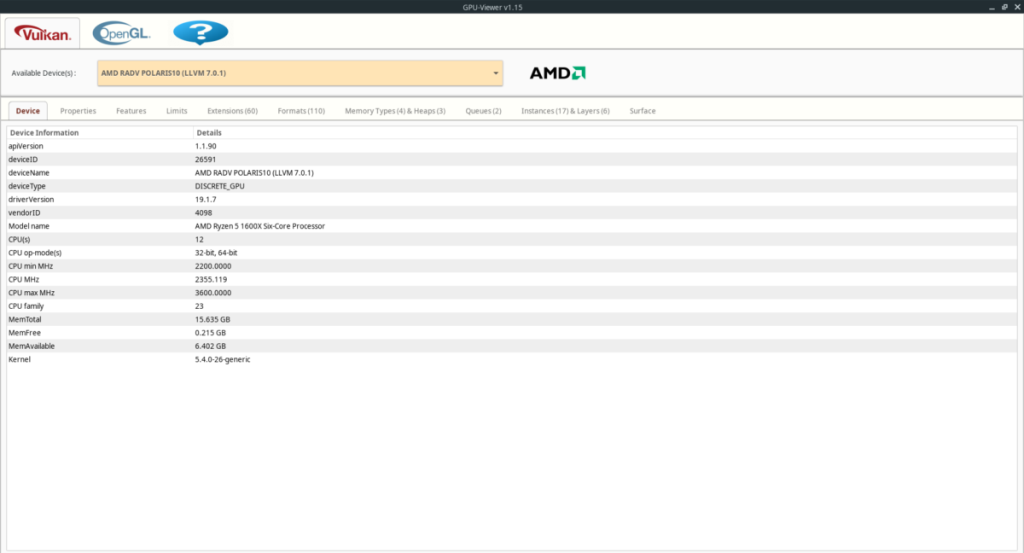
ภายในแท็บ "อุปกรณ์" คุณจะเห็นการอ่านข้อมูลข้อกำหนดกราฟิกการ์ดของคุณโดยละเอียด พื้นที่นี้ยังแสดงเวอร์ชัน Vulkan API ของคุณ ไม่มีหน่วยความจำ หน่วยความจำทั้งหมดที่มี และอื่นๆ
ควบคุมคอมพิวเตอร์ในเครือข่ายของคุณได้อย่างง่ายดายด้วย KontrolPack เชื่อมต่อและจัดการคอมพิวเตอร์ที่ใช้ระบบปฏิบัติการต่างๆ ได้อย่างง่ายดาย
คุณต้องการทำงานซ้ำๆ โดยอัตโนมัติหรือไม่? แทนที่จะต้องกดปุ่มซ้ำๆ หลายครั้งด้วยตนเอง จะดีกว่าไหมถ้ามีแอปพลิเคชัน
iDownloade เป็นเครื่องมือข้ามแพลตฟอร์มที่ช่วยให้ผู้ใช้สามารถดาวน์โหลดเนื้อหาที่ไม่มี DRM จากบริการ iPlayer ของ BBC ได้ โดยสามารถดาวน์โหลดวิดีโอทั้งสองในรูปแบบ .mov ได้
เราได้ครอบคลุมคุณลักษณะของ Outlook 2010 ไว้อย่างละเอียดแล้ว แต่เนื่องจากจะไม่เปิดตัวก่อนเดือนมิถุนายน 2010 จึงถึงเวลาที่จะมาดู Thunderbird 3
นานๆ ทีทุกคนก็อยากพักบ้าง ถ้าอยากเล่นเกมสนุกๆ ลองเล่น Flight Gear ดูสิ เป็นเกมโอเพนซอร์สฟรีแบบมัลติแพลตฟอร์ม
MP3 Diags คือเครื่องมือขั้นสุดยอดสำหรับแก้ไขปัญหาในคอลเลกชันเพลงของคุณ สามารถแท็กไฟล์ MP3 ของคุณได้อย่างถูกต้อง เพิ่มปกอัลบั้มที่หายไป และแก้ไข VBR
เช่นเดียวกับ Google Wave, Google Voice ได้สร้างกระแสฮือฮาไปทั่วโลก Google มุ่งมั่นที่จะเปลี่ยนแปลงวิธีการสื่อสารของเรา และนับตั้งแต่นั้นมาก็กำลังกลายเป็น...
มีเครื่องมือมากมายที่ช่วยให้ผู้ใช้ Flickr สามารถดาวน์โหลดรูปภาพคุณภาพสูงได้ แต่มีวิธีดาวน์โหลด Flickr Favorites บ้างไหม? เมื่อเร็ว ๆ นี้เราได้...
การสุ่มตัวอย่างคืออะไร? ตามข้อมูลของ Wikipedia “คือการนำส่วนหนึ่งหรือตัวอย่างจากการบันทึกเสียงหนึ่งมาใช้ซ้ำเป็นเครื่องดนตรีหรือ...
Google Sites เป็นบริการจาก Google ที่ช่วยให้ผู้ใช้โฮสต์เว็บไซต์บนเซิร์ฟเวอร์ของ Google แต่มีปัญหาหนึ่งคือไม่มีตัวเลือกสำรองข้อมูลในตัว



![ดาวน์โหลด FlightGear Flight Simulator ฟรี [สนุกเลย] ดาวน์โหลด FlightGear Flight Simulator ฟรี [สนุกเลย]](https://tips.webtech360.com/resources8/r252/image-7634-0829093738400.jpg)




